
Администрирование базы данных является одним из наиболее деликатных и ответственных действий, которые выполняют как администраторы, так и ИТ-пользователи, поскольку они хранят конфиденциальные данные и оказывают большое влияние на организацию. То, что более важно при работе с базами данных, - это то, какой менеджер мы должны использовать, поскольку, основываясь на безопасности, доступности и целостности этой базы данных, эти базы данных будут лучше управляться, поэтому, если менеджер ненадежен У нас будут ошибочные шаги.
MySQL стал одним из основных движков баз данных, наиболее часто используемых в мире, благодаря своим различным функциям, функциям и интеграции с другими языками. Здесь phpMyAdmin вступает в игру как целостное решение для управления базами данных, созданными с помощью MySQL, предлагая нам еще более продвинутые альтернативы управления и поддержки. Сегодня мы увидим, что это применимо к системе CentOS 8.
Solvetic объяснит, что такое phpMyAdmin и как его установить в CentOS 8.
Что такое phpMyAdmin
phpMyAdmin был разработан компанией-разработчиком программного обеспечения Maguma как полностью бесплатный программный инструмент, написанный на языке PHP, основной целью которого является эффективное управление всем, что связано с MySQL в Интернете.
При использовании phpMyAdmin мы будем использовать инструмент, который совместим с различными операциями в MySQL и MariaDB, связанными с общими задачами в таблицах, столбцах, связях, индексах, пользователях, разрешениях и других, но лучше всего, этими задачами можно управлять напрямую в пользовательском интерфейсе, что облегчает его окончательное управление.
Особенности PhpMyAdmin
Некоторые из наиболее выдающихся функций phpMyAdmin:
- Он включает в себя сервер обслуживания, базы данных и таблицы, которые основаны на конфигурации сервера.
- Имеет интуитивно понятный веб-интерфейс.
- Вы можете выполнять большинство функций MySQL, таких как просмотр баз данных, таблиц, представлений, полей и индексов, создание, копирование, удаление, переименование или изменение баз данных, запуск, редактирование и маркировка операторов SQL (включая пакетные запросы)., администрирование учетных записей пользователей и привилегий MySQL.
- phpMyAdmin выполняет глобальный поиск в базе данных или ее подмножестве.
- phpMyAdmin создает и считывает дампы таблиц в базе данных.
- Вы можете экспортировать данные в различные форматы, такие как CSV, XML, PDF, ISO / IEC 26300 - OpenDocument Text and Spreadsheet, Microsoft Word 2000 и LATEX.
- Это облегчает администрирование нескольких серверов.
- Он способен создавать PDF-графики текущего дизайна базы данных.
- Проверьте ссылочную целостность в таблицах MyISAM.
- Имеется более 80 доступных языков.
- phpMyAdmin совместим с таблицами InnoDB и внешними ключами.
- Это позволяет визуализировать изменения в базах данных, таблицах и представлениях.
Теперь Solvetic объяснит, как установить phpMyAdmin в CentOS 8 и, таким образом, имеет один из самых полезных инструментов для управления MySQL.
1. Установите phpMyAdmin на CentOS 8
Шаг 1
Первым шагом будет установка веб-сервера Apache, для этого мы выполним следующее:
ням установить httpd -y

Шаг 2
Как только этот процесс закончится, мы увидим следующее:

Шаг 3
Мы проверим состояние веб-сервера в CentOS 8, запустив:
статус systemctl httpd

Шаг 1
В этом случае мы видим, что сервис не активен, для продолжения авторизации необходимо выполнить следующее:
systemctl запускает httpd

Шаг 4
Чтобы отключить Apache, мы должны выполнить следующее:
systemctl отключить httpdостановить это
systemctl stop httpdЧтобы включить его при запуске системы:
systemctl включить httpd
Шаг 5
Чтобы убедиться, что Apache работает должным образом, мы должны знать IP-адрес сервера, это можно узнать с помощью команды «ip add»:

Шаг 6
Мы включим и авторизуем службу Apache в брандмауэре CentOS 8, для них мы выполним следующие строки:
firewall-cmd --permanent --add-port = 80 / tcp firewall-cmd --permanent --add-port = 443 / tcpЗатем мы снова загружаем брандмауэр:
firewall-cmd –reload

Шаг 7
Чтобы проверить Apache, мы заходим в браузер и вводим следующий синтаксис:
http: // IP_address
Шаг 8
Результат должен быть похож на это:

2. Установите репозитории EPEL в CentOS 8
Репозитории EPEL (Extra Packages for Enterprise Linux) - это пакеты, специально разработанные для администрирования бизнес-репозиториев, ориентированные на дополнительные системные функции.$config[ads_text5] not found
Шаг 1
Для этого мы должны использовать следующую команду:
ням установить epel-release

Шаг 2
Введите букву S для подтверждения загрузки и установки:

3. Установите phpMyAdmin на CentOS 8
Шаг 1
Наконец, мы готовы установить phpMyAdmin, для этого сначала загрузим последнюю версию 4.9.1, выполнив следующее:
https://files.phpmyadmin.net/phpMyAdmin/4.9.1/phpMyAdmin-4.9.1-all-languages.tar.gz$config[ads_text6] not found

примечание
Версии можно проверить по следующей официальной ссылке phpMyAdmin:
Версии PhpMyAdmin
Шаг 2
Мы установим phpMyAdmin используя следующую строку:
tar -zxvf phpMyAdmin-4.9.1-all-languages.tar.gz

Шаг 3
Наконец, мы можем переместить phpMyAdmin на нужный маршрут:
mv phpMyAdmin-4.9.1-все языки / usr / share / phpMyAdmin

4. Настройте файл phpMyAdmin в CentOS 8
Эта конфигурация разрешает удаленный доступ к клиенту phpMyAdmin$config[ads_text5] not found
Шаг 1
Для этого мы переходим в файл phpMyAdmin.conf, который находится в каталоге / usr / share / phpMyAdmin / с некоторым текстовым редактором:
/usr/share/phpMyAdmin/config.inc.php

Шаг 2
В строке blowfish_secret мы сгенерируем новый секретный ключ, который можно создать по следующей ссылке:
Blowfish ключи

Шаг 3
Мы сохраняем изменения, используя следующую комбинацию клавиш:
Ctrl + O
Мы покидаем редактор, используя:
$config[ads_text6] not foundCtrl + X
Шаг 4
Теперь мы создадим виртуальный файл, расположенный в каталоге /etc/nginx/conf.d:
nano /etc/nginx/conf.d/phpMyAdmin.conf
Шаг 5
Там мы вставим следующее:
сервер {слушай 80; имя_сервера «доменное имя; root / usr / share / phpMyAdmin; location / {index index.php; } ## Изображения и статический контент обрабатываются в другом месте ~ * ^. +. (Jpg | jpeg | gif | css | png | js | ico | xml) $ {access_log off; Вы истекаете 30 дней; } location ~ /\.ht {отрицать все; } location ~ / (библиотеки | setup / frames | setup / libs) {отрицать все; возврат 404; } location ~ \ .php $ {include / etc / nginx / fastcgi_params; fastcgi_pass 127.0.0.1:9000; fastcgi_index index.php; fastcgi_param SCRIPT_FILENAME / usr / share / phpMyAdmin $ fastcgi_script_name; }} Шаг 6
Когда мы вводим этот текст, мы сохраняем изменения, используя следующую комбинацию клавиш:
Ctrl + O
Мы покидаем редактор, используя:
Ctrl + X
Шаг 7
Теперь мы выполним следующее, что создаст временный каталог phpMyAdmin и продолжит предоставлять соответствующие разрешения:
mkdir / usr / share / phpMyAdmin / tmp chmod 777 / usr / share / phpMyAdmin / tmp

Шаг 8
Затем мы устанавливаем владельца файла:
chown -R apache: apache / usr / share / phpMyAdmin
Шаг 9
Теперь перезапускаем сервисы:
systemctl перезапустить nginx systemctl перезапустить php-fpm$config[ads_text5] not found
Шаг 10
Наконец, мы предоставляем разрешения брандмауэра для внешнего подключения:
firewall-cmd --permanent --add-service = http firewall-cmd –reload

На этом этапе мы будем готовы получить доступ к phpMyAdmin, но Solvetic объяснит кое-что важное: с этим процессом (который может быть сложным) репозиторий для CentOS 8 не включает в себя простую установку с командой «yum install phpadmin», которая значительно упрощает процесс, это не означает, что это невозможно, и поэтому перед тем, как увидеть среду phpMyAdmin, мы объясним этот другой метод, и вы примете решение, как установить phpMyAdmin в CentOS 8.
$config[ads_text5] not found5. Установите phpMyAdmin в CentOS 8, используя репозитории REMI в CentOS 8.
Это другие типы репозиториев, разработанные третьими сторонами, цель которых - предоставить пользователям последние версии PHP, полнофункциональные и другие программы для пользователей как Fedora, так и Enterprise Linux (RHEL, CentOS, Oracle, Scientific Linux),
Шаг 1
В этих репозиториях REMI мы находим:
- Пакеты несовместимы с политикой Fedora.
- Бэкпорты пакета доступны в версиях разработки Fedora.
- Бета-версии и многое другое.
Шаг 2
Для установки этих репозиториев мы выполним следующее:
rpm -Uvh http://rpms.famillecollet.com/enterprise/remi-release-8.rpm

Шаг 3
После включения репозитория Remi в CentOS 8, мы установим phpMyAdmin через менеджер пакетов yum, поэтому все зависимости будут установлены автоматически, запустим следующее:
yum --enablerepo = remi, remi-test установить phpMyAdmin

Шаг 4
Там мы вводим букву S, чтобы подтвердить загрузку и установку зависимостей phpMyAdmin:

Шаг 5
Позже мы должны согласиться с установкой ключа GPG репозитория:

Шаг 6
Когда этот процесс закончится, мы увидим следующее:

Шаг 7
Настало время настроить phpMyAdmin, в этот момент к phpMyAdmin по умолчанию можно получить доступ только с локального хоста, поэтому, если мы хотим получить внешний доступ, необходимо будет отредактировать файл конфигурации Apache phpMyAdmin с помощью следующей команды:
sudo nano /etc/httpd/conf.d/phpMyAdmin.conf$config[ads_text6] not found
Шаг 8
Там мы увидим следующее:

Шаг 9
Мы находим строку «Требовать» и меняем «локальный» на «все предоставлено»:

Шаг 10
Мы сохраняем изменения, используя следующую комбинацию клавиш:
Ctrl + O
Мы покидаем редактор, используя:
Ctrl + X
Шаг 11
Наконец мы перезапускаем сервис Apache:
перезапуск службы httpd
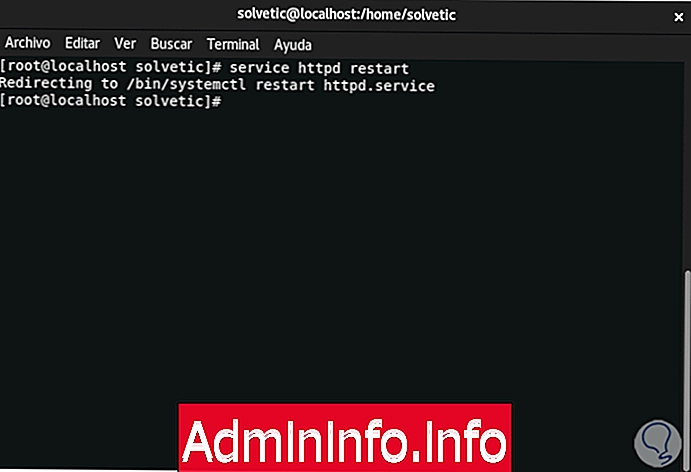
Шаг 12
Теперь мы можем получить доступ извне из любого браузера, введя следующее:
http: // IP_address / phpMyAdmin /

Шаг 13
Там мы можем изменить язык и войти с учетными данными пользователя MySQL:

Шаг 14
Нажмите Продолжить, и это будет среда phpMyAdmin:

Шаг 15
В этом главном разделе мы находим такие детали, как:
- Тип сервера
- Подключение к серверу
- Версия сервера
- Пользователь, который вошел в систему
- Тип персонажей
- Версия Apache
- Версии базового клиента
- Версия PHP
- Версия PhpMyAdmin
Шаг 6
В дополнение к этому мы можем применить некоторые общие настройки внешнего вида. На вкладке SQL мы можем выполнить последовательности из базы данных:

Шаг 17
На вкладке Current Status мы можем визуализировать текущий трафик, а также процессы, статистику запросов и многое другое:

Шаг 18
В учетных записях мы будем наблюдать за пользователями, зарегистрированными в базе данных, и мы можем добавлять новых пользователей, а также редактировать или удалять текущих:

- В разделе «Экспорт и импорт» мы можем принести или отправить конфигурации базы данных.
- На вкладке «Конфигурация» можно настроить понятия phpMyAdmin:
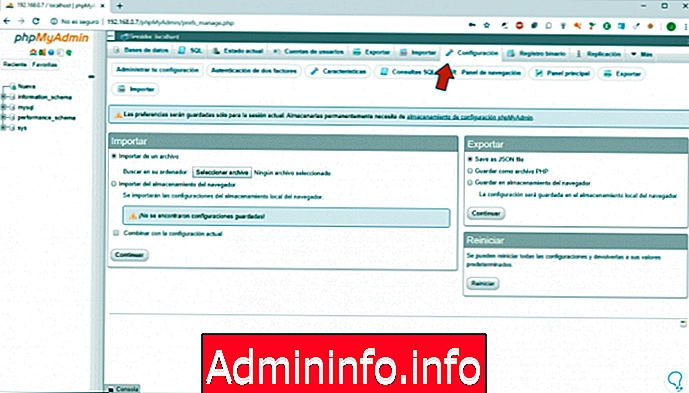
Шаг 19
В разделе Binary Registry мы получаем доступ к запросам созданных двоичных записей:

Шаг 20
На вкладке «Репликация» у нас есть способ выполнить репликацию базы данных:

Шаг 21
На вкладке «Дополнительно» мы можем получить доступ к дополнительным функциям:

Шаг 22
Наконец, у нас будут все операторы SQL для управления элементами базы данных:

Как видите, этот последний процесс гораздо проще использовать для установки и использования phpMyAdmin в CentOS 8 и, таким образом, централизованного и полного управления базами данных.
СТАТЬИ